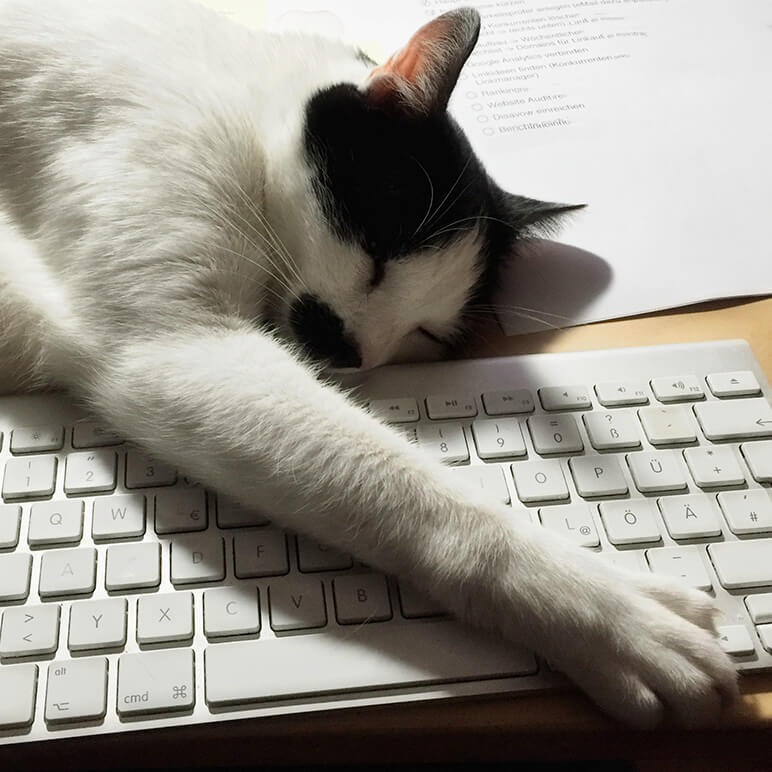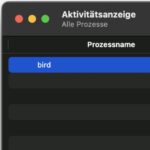Ich habe ein sehr ambivalentes Verhältnis zur iCloud-Fotomediathek. Einerseits liebe ich sie, weil ich Fotos für mein Blog auf dem iPhone knipse und in Sekunden am Mac bearbeiten kann, aber andererseits hasse ich sie, weil diese Synchronisierung immer mal wieder aus mir unerfindlichen Gründen versagt.
Nachdem ich letztens schon einen Beitrag zum gewaltsamen Beenden des Prozesses “Fotos-Agent” geschrieben habe, kommt heute ein neuer Beitrag, bei dem es um die “ThermalPolicy” geht, die seit macOS Catalina über den thermischen Zustand des Mac wacht.

Kapitel in diesem Beitrag:
ThermalPolicy schützt das System und blockt den Foto-Synchronisierung
Seit Catalina (weitere Problemberichte zu diesem macOS hier im Beitrag) gibt es ein neues System, das aktiv gegen die Hitze im Mac arbeitet, in dem es beim Erreichen einer bestimmten Temperatur beginnt, Prozesse nicht mehr auszuführen, um die CPU zu entlasten.
Einer dieser “unwichtigen” Prozesse, auf die man in einem solchen Fall verzichten muss, ist jener, der für die Synchronisierung der Fotomediathek zuständig ist.
Die gestoppten Prozesse werden erst wieder ausgeführt, wenn man es schafft, den Mac kühler zu bekommen – entweder, indem man das Gehäuse kühlt oder indem man manuell bestimmte Programme schließt, die man derzeit nicht benötigt.
Warum die Katze nicht auf dem MacBook schlafen darf
Katzen sind irgendwie extrem gewieft im Auffinden von gemütlichen, warmen Plätzen für den 3-stündigen Powernapp zwischendurch. Wer den ersten Apple TV hat, wird wissen, was ich meine. Dieses Modell war nicht sehr energieeffizient und hat dadurch seinen Spitzenamen “Warmehalteplatte” berechtigterweise erhalten. Katzen liebten es, auf diesem Ding zu schlafen.
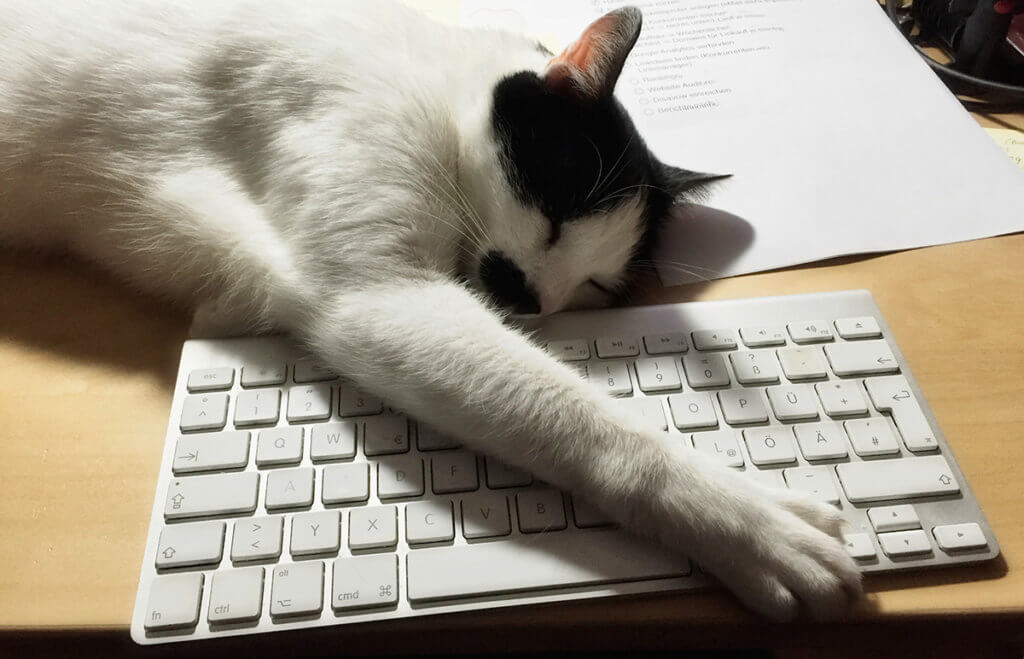
Ähnliches passiert immer mit meinem MacBook Pro, das in der Regel mit einem externen Monitor läuft und aus dem Grund zugeklappt auf dem Schreibtisch liegt. Natürlich ist es immer schön warm und so dauert es nicht lange, bis wieder eine unserer Katzen sich dort das Fell wärmt.
Leider ist das Ganze nicht so toll für den Mac, denn der kann zum einen kaum noch Hitze durch den Aludeckel abgeben und bekommt zudem noch die Körperwärme der Katze aufgedrückt. Die Folge ist, dass die Lüfter anspringen und die CPU um Hilfe schreit. Und jetzt bekommen wir den Bogen zur Überschrift des Artikels: Der Mac stoppt natürlich die Synchronisierung der Fotos in der iCloud-Mediathek.
Lösungsvorschläge zum Abkühlen
Es gibt ein paar Maßnahmen, die man ergreifen kann, um das MacBook Pro wieder kühl und glücklich zu bekommen:
- Die Katze vom Deckel entfernen und auf eine professionelle Warmhalteplatte aus dem Gastrobereich umsiedeln. Bitte feuerfeste Löschdecke nicht vergessen, damit sich die Katze nicht verbrennt. ;-)
- Das MacBook Pro in einen Ständer packen, damit es vertikal ist und nicht mehr von Katzen befallen werden kann. Der BookArc Tischständer von Twelve South wirkt hier Wunder und sieht noch schick aus.
- Mit Druckluft mal die Lüftungsschlitze des MacBook Pro auspusten. Oft verhindern Fusseln und Staub eine ordentliche Luftzirkulation. Hier kann ich das elektrische Druckluftgebläse CompuCleaner wärmstens empfehlen. Ich finde ihn auch super, um mal schnell ein Regal zu entstauben.
- Manchmal hilft es auch, den Raum zu lüften, damit mal frische, kühle Luft durch den Mac strömen kann.
- In ernsten Fällen kann man auch mal einem Laptop-Kühler eine Chance geben. Die aktive Belüftung hilft ebenfalls beim Abkühlen der CPU im Mac und kann unter Umständen eine praktikable Lösung darstellen.
Tipps am Rande
Ich habe noch ein paar interessante Sachen zu dem Thema gelesen, die ich euch ebenfalls weitergeben möchte. Wer wissen möchte, ob der Mac überhaupt gerade Prozesse stoppt, der kann mit dem Terminal-Befehl “pmset -g thermlog” den aktuellen Zustand ermitteln. Bei mir kam im kühlen Zustand diese Anzeige raus:
CPU Power notify CPU_Scheduler_Limit = 100 CPU_Available_CPUs = 8 CPU_Speed_Limit = 100
Einen weiteren Tipp habe ich im Forum von stackexchange.com gefunden. Dort wurde erwähnt, dass man über die Konsole (Programme > Dienstprogramme > Konsole) nach Einträgen mit dem Suchbegriff “cloudphotosd” schauen kann.
Bei der betroffenen Person kam dieser Eintrag zum Vorschein, der wohl zeigt, dass der Mac die Synchronisation als nicht wichtig eingestuft und aufgrund der ThermalPolicy ausgesetzt hat:
502:com.apple.cloudphotosd.pending-work:509E84:[
{name: ThermalPolicy, policyWeight: 1.000, response: {Decision: Must Not Proceed, Score: 0.00, Rationale: [{thermalLevel >= 1}]}}
], FinalDecision: Must Not Proceed}
Wie schaut es bei euch aus? Läuft die Synchronisation immer rund oder habt ihr auch Aussetzer, die unter bestimmten Umständen auftreten? Ich freue mich immer, wenn ich andere Meinungen und Ideen zu solchen Mac-Problemchen erfahren kann.
Ähnliche Beiträge
Jens betreibt das Blog seit 2012. Er tritt für seine Leser als Sir Apfelot auf und hilft ihnen bei Problemen technischer Natur. Er fährt in seiner Freizeit elektrische Einräder, fotografiert (natürlich am liebsten mit dem iPhone), klettert in den hessischen Bergen rum oder wandert mit der Familie. Seine Artikel beschäftigen sich mit Apple Produkten, Neuigkeiten aus der Welt der Drohnen oder mit Lösungen für aktuelle Bugs.